由于工作上的需要,得装ERP软件,装完这个软件,就得设置虚拟网络连接,借此就给大家奉献一篇Win7创建虚拟连接图文教程:
1.右键点击桌面的“网络”->“属性”后出现 (图1)
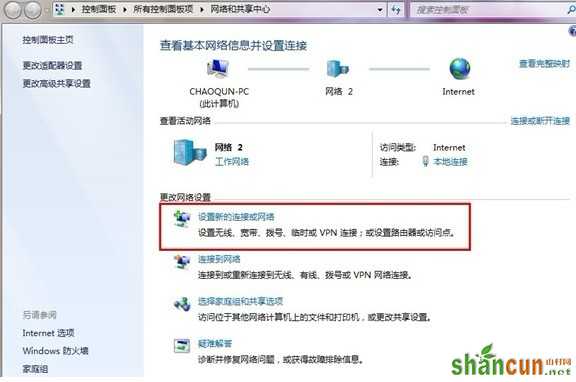
2.单击“设置新的连接或网络”出现 (图2)
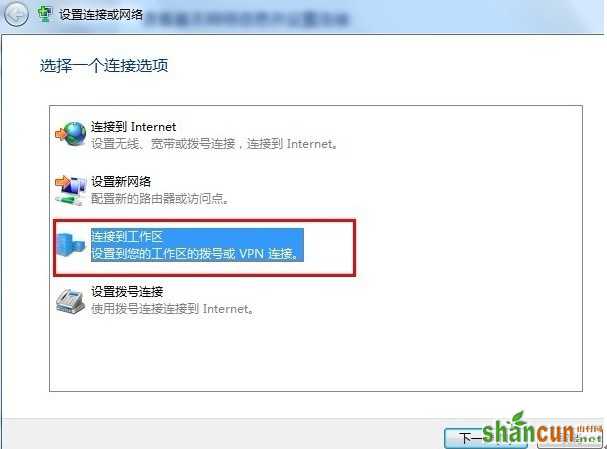
3.选种“连接到工作区”点下一步。 (图3)
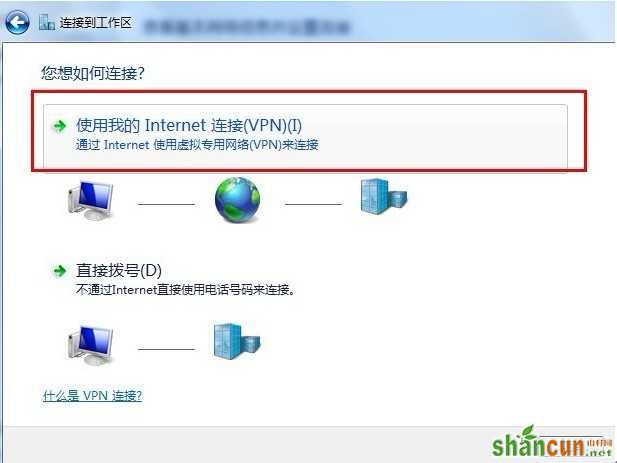
4.单击“使用我的Internet连接”,马上就转跳到图(4)
5.在“Internet 地址(I)”填上客服提供的IP地址,再下一步(图5)
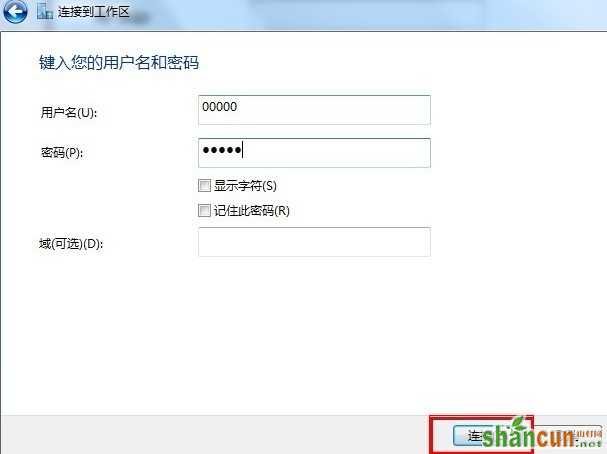
6.这里是填VPN的用户名和密码,点“连接”(图6)
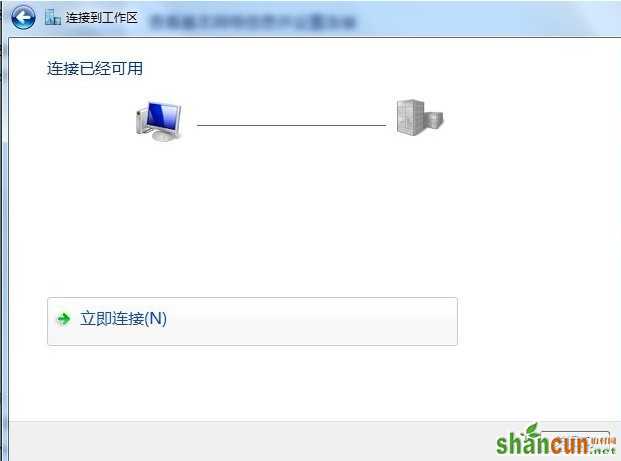
7.到这里就完成的连接设置导向。点击“关闭”。
8.回到桌面右键点击“网络”->“属性”(图7)
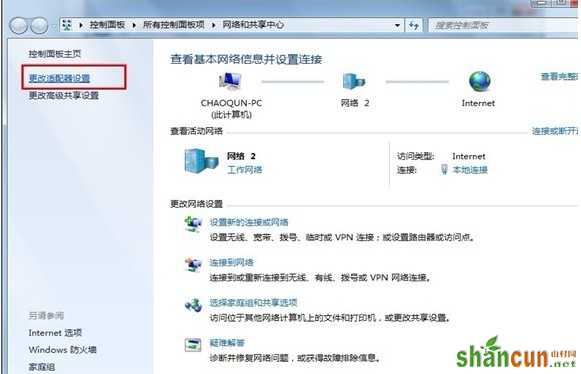
9.点击一下左边的“更改适配器设置”。(图8)
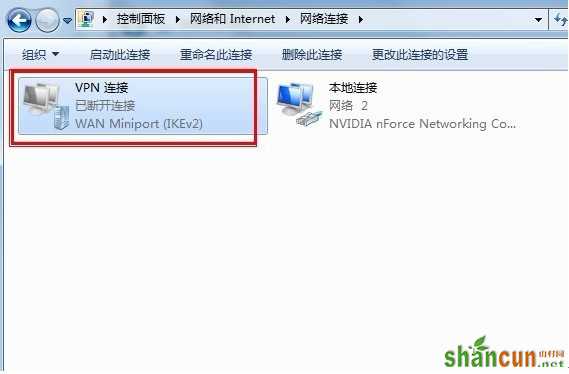
10.找到我们刚才建好的“VPN 连接”双击打开。(图9)

11.填上客服提供的加速器用户名和密码,“域”可以不用填写。教程完毕!
注:更多精彩教程请关注山村windows7教程栏目,山村电脑办公群:189034526欢迎你的加入















